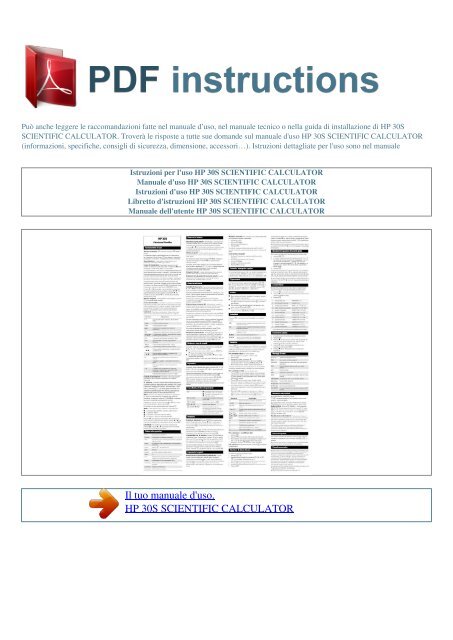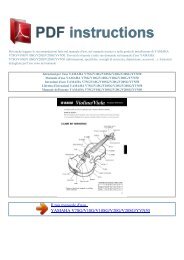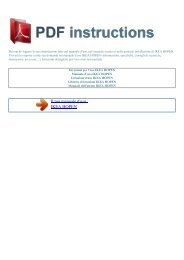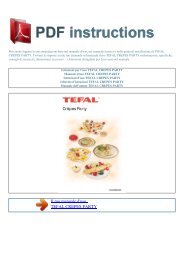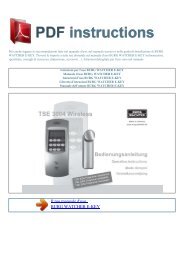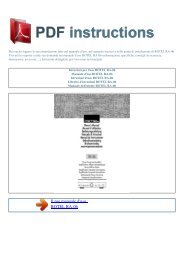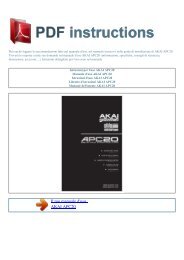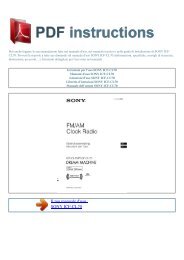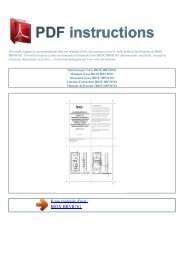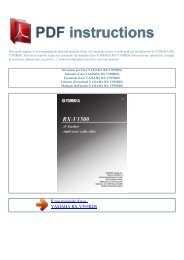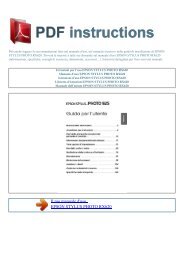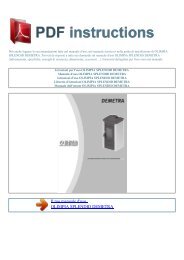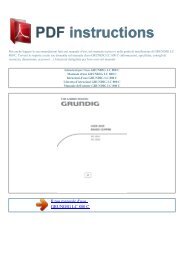30s scientific calculator - ISTRUZIONI PDF
30s scientific calculator - ISTRUZIONI PDF
30s scientific calculator - ISTRUZIONI PDF
You also want an ePaper? Increase the reach of your titles
YUMPU automatically turns print PDFs into web optimized ePapers that Google loves.
Può anche leggere le raccomandazioni fatte nel manuale d’uso, nel manuale tecnico o nella guida di installazione di HP 30S<br />
SCIENTIFIC CALCULATOR. Troverà le risposte a tutte sue domande sul manuale d'uso HP 30S SCIENTIFIC CALCULATOR<br />
(informazioni, specifiche, consigli di sicurezza, dimensione, accessori…). Istruzioni dettagliate per l'uso sono nel manuale<br />
Istruzioni per l'uso HP 30S SCIENTIFIC CALCULATOR<br />
Manuale d'uso HP 30S SCIENTIFIC CALCULATOR<br />
Istruzioni d'uso HP 30S SCIENTIFIC CALCULATOR<br />
Libretto d'istruzioni HP 30S SCIENTIFIC CALCULATOR<br />
Manuale dell'utente HP 30S SCIENTIFIC CALCULATOR<br />
Il tuo manuale d'uso.<br />
HP 30S SCIENTIFIC CALCULATOR
Powered by TC<strong>PDF</strong> (www.tcpdf.org)<br />
Estratto del manuale:<br />
Calcola il fattoriale di un intero positivo specificato n, laddove n [= 69. Crea un numero reale casuale tra 0 e 1. Crea un intero casuale tra (e probabilmente<br />
comprendendo uno di) due interi specificati. Indicatore Significato La 2a serie di tasti di funzione è attiva (vedere sotto). Il modo di selezione è attivo. Il modo<br />
statistiche è attivo. I numeri sono visualizzati con notazione engineering. I numeri sono visualizzati con notazione <strong>scientific</strong>a. 2nd MODE STAT ENG SCI<br />
Fonte: National Institute of Standards and Technology, http://physics.nist.<br />
gov DEG, RAD, L'impostazione angolare è rispettivamente in gradi, radianti o gradi centesimali. or GRAD FIX HYP LSOLV QSOLV Conversione unitaria 1.<br />
Immettere il valore della misura che si desidera convertire. 2. Premere h.<br />
3. Premere o per far scorrere il menu di unità appriopriate. (Vi sono menu che coprono distanze, area, massa, volume, capacità, temperatura, energia e<br />
pressione) 4. Premere p sino a che le unità da cui si converte sono sottolineate; quindi premere \. 5.<br />
Premere p sino a che le unità in cui si converte sono sottolineate. Il numero di posti decimali visualizzati è fisso. Viene calcolata la funzione trigonometrica<br />
iperbolica. Il risolutore di equazione lineare è attivo. Il risolutore di equazione quadrata è attivo Vi sono caratteri sulla sinistra o sulla destra della<br />
visualizzazione. Vi sono risultati precedenti o successivi che possono essere visualizzati. Nella memoria di esecuzione è conservato un numero. Il risultato è<br />
negativo o la linea di immissione è piena. Può essere definita o usata un'espressione costante. Il risultato viene visualizzato con notazione <strong>scientific</strong>a o<br />
engineering.<br />
L'esponente viene visualizzato sopra l'indicatore. Separatore di migliaia (per i numeri ]= 1000). Richiamo e riuso di variabili È possibile richiamare e<br />
riusare le variabili A, B, C, D, EQN, X, Y, X1, X2, Y1, e Y2, o i valori in queste variabili. Statistiche Premere !1 per visualizzare il menu Statistiche. Le<br />
opzioni di menu sono 1-VAR (per i dati di analisi in un singolo gruppo di dati), 2-VAR (per l'analisi di dati accoppiati da due gruppi di dati) and CLR-DATA<br />
(per la cancellazione di tutti i gruppi di dati). Per immettere dati per analisi statistica: 1. Dal menu Statistiche, scegliere 1-VAR o 2-VAR. 2. Premere *. 3.<br />
Immettere un valore x e premere o. 4. Immettere la frequenza del valore x (nel modo 1-VAR) o il corrispondete valore y (nel modo 2-VAR) e premere o. 5. Per<br />
immettere più dati, ripetere partendo dall'operazione 3.<br />
I dati sono conservati sino a che si soprascrivono o si cancellano. Cancellare i dati selezionando CLR-DATA dal menu Statistiche. Per analizzare i dati che<br />
sono stati immessi: 1. Premere J. Sul menu Risultati statistici viene visualizzata una gamma di variabili statistiche (vedere la tabella qui sotto).<br />
La prima variabile (n) viene sottolineata e il suo valore appare sulla linea del risultato. 2. Premere p per far scorrere il menu Risultati statistici (ignorando<br />
qualsiasi messaggio di errore che appaia). Il valore di ciascuna variabile viene visualizzato sulla linea del risultato. 3. Per usare un valore in un calcolo,<br />
premere \ quando il valore viene visualizzuato. Il valore viene copiato sulla linea di immissione. 4. Nel modo 2-VAR, per predire un valore per x (o y) dato un<br />
valore per y (o x), selezionare la variabile x' (o y'), premere \, immettere il valore dato e premere \ di nuovo. Variabile n Significato Numero di valori x o<br />
coppie xy immessi.<br />
Mezzi dei valori x o y. Esempio di deviazione standard di valori x o valori y. Popolazione di deviazione standard di valori x o valori y. Somma di tutti i valori<br />
x o valori y. Somma di tutti i valori x2 o valori y2. Somma di (x × y) per tutte le coppie xy. Regressione lineare di intercettazione y. Pendenza di regressione<br />
lineare. Coefficiente di correlazione. Dato valore predetto a, b, e valore y.<br />
Dato valore predetto y a, b, e un valore x. ±° ²³ M variabile viene sottolineata..<br />
Il tuo manuale d'uso.<br />
HP 30S SCIENTIFIC CALCULATOR